Ntau qhov chaw Windows tuaj yeem nkag mus rau hauv lub npe tsim nyog cov cuab yeej tsim-hauv Windows 11. Nws nyob ntawm no uas koj tuaj yeem nkag mus rau yam xws li kev xaiv kos npe hloov pauv koj nkag mus rau qhov twg, lossis koj mus hloov qhov twg tus neeg siv tus account nqis rau koj lossis lwm tus neeg siv.
Yuav ua li cas nkag mus rau Windows 11 Tus Account Settings
Koj tsuas yog ob peb clicks tam sim no:
-
Right-click the Start menu thiab xaiv Settings. Lossis, siv WIN+i keyboard shortcut kom mus txog qhov ntawd yam tsis muaj nas.

Image -
Xaiv Accounts los ntawm cov zaub mov ntawm sab laug.

Image - Lub vijtsam tom ntej yuav qhia tus account nqis.
Dab tsi yog Windows 11 Tus Neeg Siv Tus Account Settings?
Muaj ntau yam kev xaiv muaj los ntawm nplooj ntawv Accounts:
- Koj Microsoft Account
- Koj cov ntaub ntawv
- Email & accounts
- xaiv nkag nkag
- Tsev neeg & lwm tus neeg siv
- Windows thaub qab
- Nkag mus ua haujlwm lossis tsev kawm
Hauv qab no yog cov lus piav qhia ntawm cov kev xaiv thiab piav qhia vim li cas koj thiaj xav nkag mus rau cov chaw tshwj xeeb.
Qee ntawm cov kev xaiv no tsuas yog muaj rau cov neeg siv nkag rau hauv lawv tus account Microsoft. Cov kev tsis sib xws tau sau tseg hauv qab no.
'Koj Microsoft Account' Chaw
Yog tias koj nkag rau hauv koj tus account Microsoft (piv txwv li yog ib tus neeg siv hauv zos), qhov no yog qhov uas koj yuav pom cov ntaub ntawv sau npe, khoom plig, thiab ntau ntxiv txog koj tus account MS.
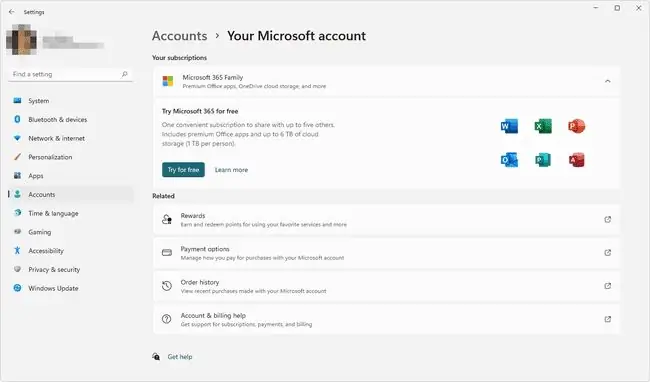
Yog tias koj muaj npe rau Microsoft 365, lossis koj tsim nyog tau txais kev sim dawb, koj yuav pom cov kev xaiv ntawm no.
Qhov no kuj yog qhov uas koj yuav pom lwm qhov txuas rau koj cov ntaub ntawv nyiaj txiag uas, thaum nias, yuav coj koj mus rau koj tus account Microsoft hauv koj lub web browser. Piv txwv li, Microsoft Rewards, cov ntaub ntawv them nyiaj, thiab keeb kwm kev txiav txim yog txhua yam nkag los ntawm lub vijtsam no.
'Koj Cov Ntaub Ntawv' Chaw
Nov yog qhov uas koj tuaj yeem hloov koj cov duab profile thiab hloov pauv ntawm kev siv tus lej hauv zos lossis Microsoft account. Yog tias koj nkag rau hauv koj tus account MS, muaj qhov txuas mus rau kev nkag mus ntxiv, xws li kev ceev ntiag tug thiab kev them nyiaj, ntawm account.microsoft.com.
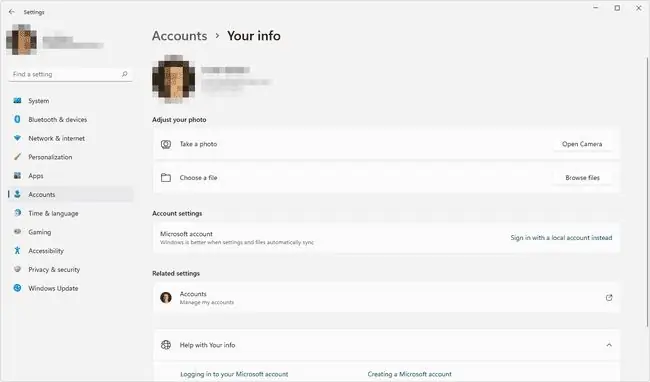
'Email &Accounts' Settings
Cov nyiaj siv los ntawm email, daim ntawv qhia hnub, kev tiv tauj, thiab lwm yam apps muaj nyob ntawm no. Mus ntawm no kom tshem tawm cov nyiaj uas twb muaj lawm, lossis ntxiv nyiaj los ntawm qhov chaw xws li Outlook.com, Google, iCloud, thiab ntau dua.
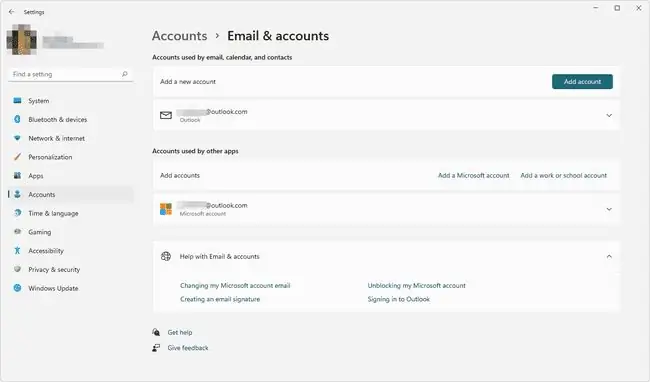
'Sign-in Options' Settings
Muaj ntau yam kev xaiv kos npe nkag hauv Windows 11:
- Facial recognition: Nkag mus los ntawm kev qhia koj lub ntsej muag.
- Kev lees paub tus ntiv tes: Nkag mus los ntawm kev muab koj tus ntiv tes.
- PIN: Nkag mus nrog tus PIN (tus lej, ntawv, lossis cov cim).
- tus yuam sij kev nyab xeeb: Ib lub cuab yeej USB tshwj xeeb tuaj yeem txuas rau txhawm rau txheeb xyuas koj tus as khauj.
- Password: Nkag mus nrog tus password.
- Daim duab password: Nkag mus los ntawm kev xaiv ib feem ntawm daim duab.
Cov no yog cov chaw uas koj xav tau los teeb tsa ib qho ntawm cov txheej txheem nkag lossis hloov lawv, nyiam tshem koj tus password Windows 11.
Yog tias koj nkag rau hauv koj tus account MS, ob txoj kev kawg no siv tau yog tias qhov kev xaiv tsuas yog tso cai Windows Hello kos npe nkag rau Microsoft account raug kaw.
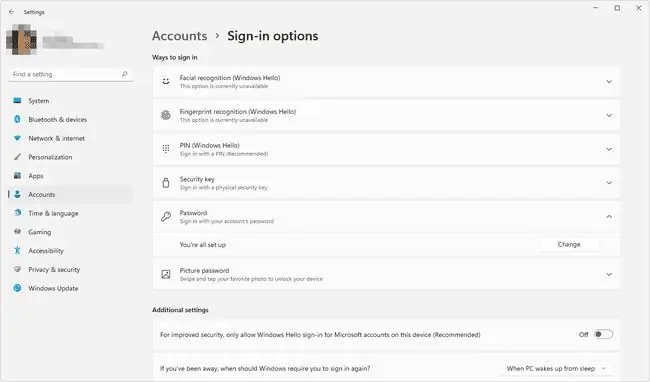
Ntxiv rau qhov screen no yog cov chaw ntxiv. Ib tus txiav txim siab thaum twg Windows yuav tsum ua rau koj nkag mus dua yog tias koj tau mus lawm. Lwm qhov kev xaiv yog rau dynamic xauv, uas, thaum qhib, cia Windows cia li kaw koj lub cuab yeej thaum lub xov tooj sib txuas nrog Bluetooth ntog sab nraum Bluetooth ntau yam (piv txwv li, Windows yuav kaw lub cuab yeej thaum koj taug kev).
Koj tseem tuaj yeem muaj cov ntawv thov rov pib dua pib rov qab tau txais thaum koj kos npe rov qab rau hauv koj tus as khauj. Ntxiv rau cov kev xaiv kos npe nkag yog ib qho los qhia lossis zais koj tus lej nyiaj ntawm lub vijtsam kos npe, thiab lwm qhov siv koj cov ntaub ntawv kos npe nkag mus kom tiav teeb tsa lub cuab yeej tom qab hloov tshiab.
'Tsev neeg & Lwm tus neeg siv' Chaw
Yog tias koj xav kom lwm tus neeg nkag mus rau lub khoos phis tawj no nrog lawv tus kheej tus account, qhov no yog qhov koj suav nrog lawv. Koj tuaj yeem ntxiv Microsoft cov nyiaj thiab cov nyiaj hauv zos, suav nrog cov nyiaj menyuam yaus uas ua haujlwm nrog Microsoft Family Safety.
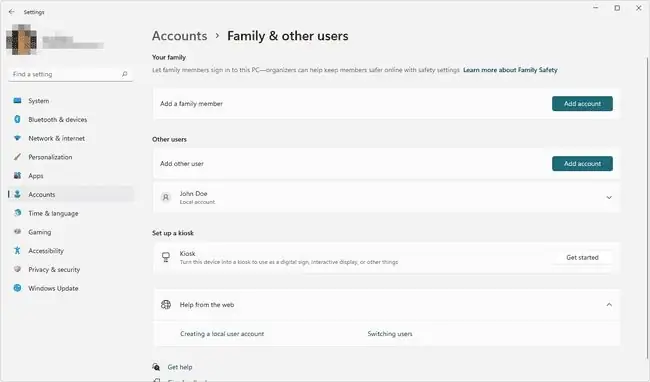
Nov yog qhov uas koj tuaj yeem tig lub cuab yeej mus rau hauv kiosk. Feem ntau txhais tau tias rau kev lag luam tab sis sib npaug siv tau ntawm tus kheej lub computer, hom no tsuas yog ib qho app ntawm koj xaiv. Nws yog siv los tso cai rau lwm tus neeg nkag mus rau hauv lub khoos phis tawj hauv hom kaw qhov twg ib qho app-piv txwv li Mail- qhib, tab sis lawv siv tsis tau lwm yam app lossis browser cov ntaub ntawv thiab folders.
Koj yuav tsis pom qhov screen no yog tias koj siv tus account hauv zos. Ntxiv lwm tus neeg siv los ntawm ib tus account hauv zos tuaj yeem ua tau los ntawm Email & accounts.
Txawm tias txhua tus neeg siv computer nyob ntawm qhov screen no, qhov no tsis yog qhov koj hloov cov neeg siv nyiaj. Saib hauv qab ntawm nplooj ntawv no rau cov lus qhia.
'Windows Backup' Chaw
Thaub qab cov ntaub ntawv, apps, thiab ntau dua kom koj tuaj yeem muaj tib lub teeb tsa ntawm lwm yam khoom siv uas koj nkag rau hauv. Koj tuaj yeem teeb tsa OneDrive folder syncing, thiab qhib "Nco kuv cov apps" thiab "Nco ntsoov kuv nyiam" yog li cov khoom no nkag mus tau thoob plaws hauv koj lub cuab yeej.
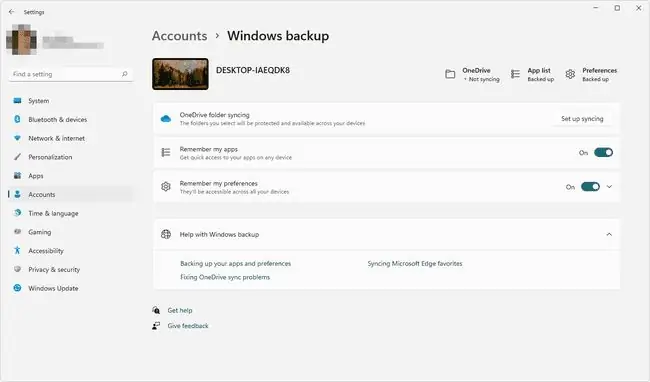
'Access Work or School' Settings
Nov yog qhov uas koj tuaj yeem teeb tsa haujlwm lossis tsev kawm tus account kom nkag mus rau tej yam xws li apps, email, thiab ntau ntxiv hauv lub network. Koj tuaj yeem nkag mus rau koj lub tsev kawm ntawv / chaw ua haujlwm email lossis koom nrog lub khoos phis tawj mus rau Azure Active Directory lossis thaj chaw Active Directory domain.
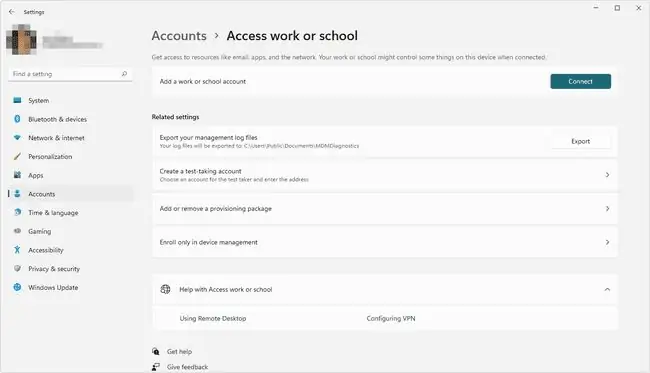
Kuv Yuav Hloov Tus Neeg Siv Nyiaj Li Cas hauv Windows 11?
Tus Tsev neeg & lwm tus neeg siv ntu ntawm Chaw teev tag nrho cov neeg siv txuas nrog lub computer. Nws yuav ua rau muaj kev nkag siab mus rau qhov ntawd los hloov cov neeg siv nyiaj, tab sis qhov ntawd tsuas yog qee qhov tseeb, nyob ntawm seb koj txhais li cas los ntawm qhov ntawd.
Mus rau qhov chaw tshuaj ntsuam txhawm rau hloov tus neeg siv tus as khauj ntawm Tus Neeg Siv Khoom thiab Tus Thawj Coj , nyob ntawm qib ntawm txoj cai koj xav tau tus neeg siv kom muaj. Xaiv Hloov hom nyiajua li ntawd.
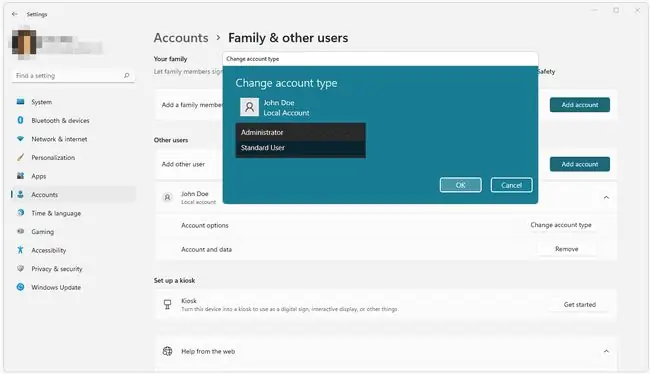
Lwm yam uas koj tuaj yeem ua yog hloov tus neeg siv tus account koj tau nkag rau hauv. Qhov no ua tsis tau los ntawm Chaw. Hloov chaw, hloov cov neeg siv hauv Windows 11 los ntawm txoj cai-nias lub Start khawm thiab mus rau Shut down lossis kos npe tawm> Sau npe tawm, thiab tom qab ntawd xaiv qhov tus neeg siv koj xav teev nyob rau hauv li. Lub WIN + L shortcut yog lwm txoj kev xaiv.






